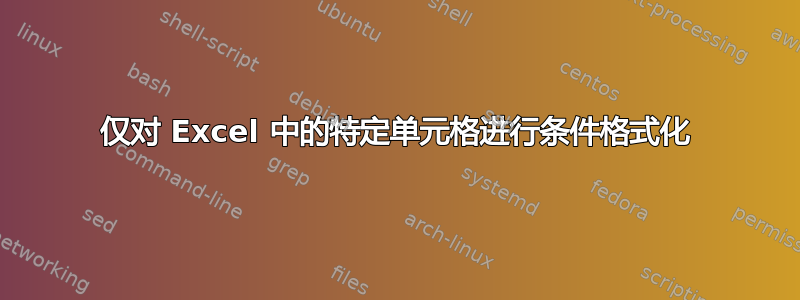
我有一列包含各种不同的数字(距离某项任务完成还剩多少天),并设置了条件格式,小数字会呈红色,大数字会呈绿色。右侧的列中有一个二进制值“完成”或“未完成”,表示任务是否已完成。
现在我想让右侧的值为“完成”时,数字列中的单元格将自动格式化为绿色。我所做的是将默认值设置为绿色,并使用规则仅格式化右侧值为“未完成”的单元格。但是,在这里我只能以相同的方式格式化右侧值为“未完成”的所有单元格。我希望这些单元格的格式与第一段中描述的方式相同。
关于如何实现这一点的任何想法都将非常感激!
答案1
“条件格式”有多个规则选项;最高级的是“公式”。如果你选择它,你可以制作任何规则,任意复杂度。
你可能需要类似AND(col1 =“val1”,col2=“val2”)
答案2
设置此功能的最简单方法是使用两个条件格式(“CF”)规则并将第一个规则的复选框设置Stop If True为“已选中”。
您有当前的规则,没有问题,无论它是哪种规则,是他们预设的规则之一还是带有公式的规则。
进入CF功能(“条件格式规则管理器”),你会看到已有的规则,点击New Rule左上角的按钮,在已有规则前插入新规则。
对于新规则,对其进行编辑以使用公式作为测试,并使用如下公式:
=B1=1
(对于 A1 中的数据以及 B1 中的完成/未完成的二进制值。然后它会将并排测试应用于您指定的整个范围。)
请务必选中Stop If True该规则行最右边的复选框。
另一件需要确保的事情是使Applies to范围与现在的第二条规则相同。复制第二条规则的范围并将其粘贴到新规则的范围框中。如果 Excel 将来调整它们,它们将进行类似的调整。
关键是Stop If True复选框。选中后,如果作业已标记为完成,Excel 将停止,并且永远不会评估第二条规则。
另外,一定要设置实际格式!一开始就碰碰运气,或者尝试各种选择,直到它为您设置正确的绿色。(或者您可能想要完全不同的颜色,因为这些颜色与用于其他目的的颜色相同可能会让您的用户感到困惑或分心。)


